vs code不能直接运行smalltalk代码,因为smalltalk是基于镜像的语言,需通过虚拟机或专用ide加载镜像运行。1. vs code可作为文本编辑器编辑.st文件;2. 提供语法高亮、代码片段等辅助功能;3. 支持项目管理与版本控制集成;4. 可配置任务运行外部命令;5. 需配合smalltalk vm使用,vs code本身不替代原生ide。
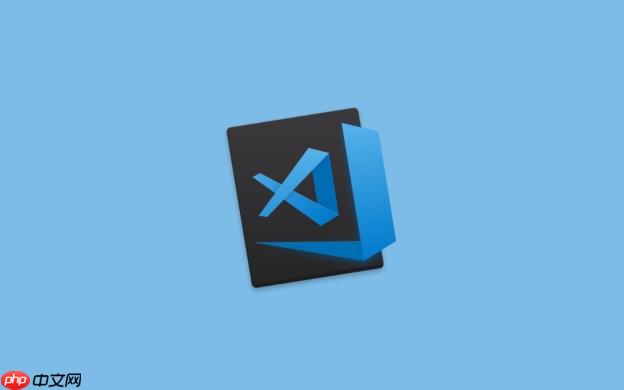
VS Code本身并不能像运行Python或JavaScript那样直接“运行”Smalltalk代码。Smalltalk是一种基于镜像(image-based)的语言,它的代码、数据和运行时环境都存在于一个活生生的“镜像”文件中。你通常需要一个Smalltalk虚拟机(VM)或专用的Smalltalk IDE来加载和运行这个镜像。VS Code在这种场景下,更多是作为一个强大的文本编辑器,用来编辑Smalltalk源代码文件(比如.st文件),或者作为项目管理工具,辅助你组织和版本控制与Smalltalk项目相关的外部文件。配置它作为“面向对象语言环境”,主要是指利用VS Code的通用编辑功能,结合外部Smalltalk工具链,来提升Smalltalk代码的编写体验。

解决方案
要让VS Code在Smalltalk开发中发挥作用,你得明白它的定位:它是一个辅助工具,而不是Smalltalk的运行环境本身。我个人觉得,最实际的办法是把它当成一个增强版的代码编辑器和项目管理器。
第一步,你需要一个Smalltalk的运行时环境。市面上主流的Smalltalk发行版有很多,比如Pharo、Squeak或者GNU Smalltalk。这些都会提供一个虚拟机和一套开发工具。通常,你会在它们的专属IDE里完成大部分的交互式开发,比如创建类、定义方法、调试等,因为Smalltalk的开发哲学是“活在镜像里”,所有操作都是对当前运行镜像的修改。
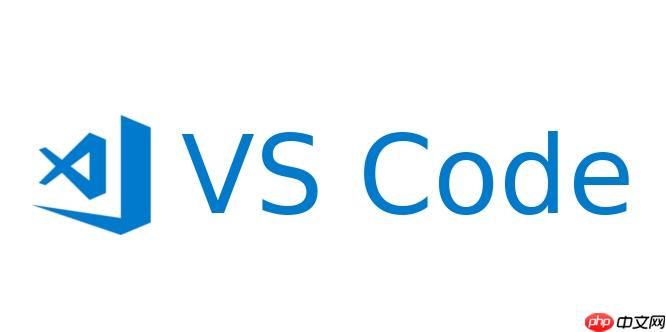
VS Code能做的是:
-
编辑外部Smalltalk文件: 某些Smalltalk系统允许你将代码导出为
.st后缀的文本文件,或者你可能有一些Smalltalk脚本需要独立管理。VS Code可以很好地编辑这些文件。 - 语法高亮和基本代码辅助: 在VS Code扩展市场里搜索“Smalltalk”,你会找到一些提供语法高亮的扩展。这能让你的Smalltalk代码看起来更舒服,识别关键字、变量和字符串。有些可能还会提供基本的代码片段(snippets)或者括号匹配。
- 项目文件管理: 如果你的Smalltalk项目不仅仅是代码,还包含文档、配置文件、测试脚本(非Smalltalk原生测试框架)等,VS Code的工作区功能可以帮你很好地组织这些文件。
-
版本控制集成: 虽然Smalltalk有自己的版本管理系统(比如Pharo的Monticello),但如果你需要用Git来管理整个项目仓库,包括导出的
.st文件或其他资源,VS Code的Git集成会非常方便。 -
通过任务运行器执行外部命令: 你可以配置VS Code的任务(Tasks)来执行一些外部命令,比如启动一个Smalltalk VM,或者运行一个Smalltalk脚本(如果你的Smalltalk发行版支持从命令行执行
.st文件)。但这通常只是一个启动器,实际的执行和交互还是在Smalltalk VM内部。
说白了,VS Code在这里更像是一个高级的记事本,或者一个项目文件管理器,而不是一个完整的Smalltalk IDE。它的价值在于提供一个统一、熟悉的界面来管理你的开发流程中非Smalltalk镜像本身的部分。

为什么VS Code不能像处理Python或JavaScript那样直接运行Smalltalk?
这背后的原因,说到底,是Smalltalk和多数现代编程语言在“代码”和“运行环境”概念上的根本差异。你可能觉得有点奇怪,一个编辑器怎么就不能跑代码了?
Python、JavaScript这类语言,它们的代码通常以文本文件的形式存在(.py, .js),当你运行它们时,解释器或运行时会读取这些文件,然后按行或按块地执行。这种模式下,VS Code可以很自然地集成一个终端,直接调用解释器来运行你正在编辑的文件。

这本书给出了一份关于python这门优美语言的精要的参考。作者通过一个完整而清晰的入门指引将你带入python的乐园,随后在语法、类型和对象、运算符与表达式、控制流函数与函数编程、类及面向对象编程、模块和包、输入输出、执行环境等多方面给出了详尽的讲解。如果你想加入 python的世界,David M beazley的这本书可不要错过哦。 (封面是最新英文版的,中文版貌似只译到第二版)
但Smalltalk这东西,它跟我们平时接触的Python、JavaScript或者Java,骨子里就不太一样。Smalltalk的核心是一个“镜像”(Image)文件,这个镜像里包含了整个Smalltalk系统:所有的类、对象、方法,甚至包括开发工具本身。当你启动Smalltalk时,你加载的是这个活生生的镜像,而不是一个空白的解释器去读取你的源代码文件。所有你在Smalltalk IDE里做的操作,比如创建新类、修改方法,都是直接修改这个运行中的镜像。它是一个高度动态、完全面向对象、且持续运行的环境。
我个人理解,这种“活在镜像里”的哲学,使得Smalltalk的开发体验更像是在一个持续运行的操作系统中进行编程,而不是在一个文本编辑器里编写脚本。你不是在编写代码文件然后编译或解释,你是在和系统中的对象直接交互。VS Code的设计是围绕文本文件和外部编译/运行流程展开的,它很难直接接入Smalltalk这种“活”的、内省性极强的镜像环境。虽然有Language Server Protocol(LSP)这样的技术尝试将IDE功能分离,但要让LSP完全模拟Smalltalk镜像的全部魔力(比如动态调试、运行时反射、代码热插拔),目前看来还是一个巨大的挑战。所以,你看到的Smalltalk IDE(比如Pharo的)通常都是一个独立的应用程序,它们直接与Smalltalk VM交互,提供那种沉浸式的开发体验。
在VS Code中配置Smalltalk开发环境,我需要哪些核心组件和扩展?
在我看来,如果你真的想在VS Code里“折腾”Smalltalk,你需要以下几个核心组件和一些辅助性扩展:
- Smalltalk虚拟机/发行版: 这是基础。我推荐Pharo,因为它社区活跃,文档相对完善,而且它本身提供了一个非常强大的IDE。当然,Squeak也是一个经典选择,GNU Smalltalk则更偏向命令行和脚本。你得先安装其中一个,并熟悉它的基本运行方式。
-
VS Code Smalltalk语法高亮扩展: 这是最基本的。在VS Code扩展市场里搜索“Smalltalk”,通常能找到几个提供
.st文件语法高亮、括号匹配的扩展。选一个评价高、更新频繁的就行。这能让你的代码看起来不那么像纯文本,提高可读性。 -
VS Code通用代码运行器(可选): 比如“Code Runner”这类扩展,如果你偶尔需要从VS Code里直接执行某个独立的
.st脚本文件(前提是你的Smalltalk发行版支持从命令行执行Smalltalk脚本),它会有点用。但这通常不是Smalltalk开发的主流方式。 - Git客户端及VS Code的Git集成: 尽管Smalltalk有Monticello这样的内部版本控制系统,但对于整个项目(包括非Smalltalk代码、文档、配置等),Git仍然是外部管理的首选。VS Code内置的Git功能非常强大,可以让你方便地提交、拉取、推送代码。
- 外部终端: 你会经常需要用到命令行来启动Smalltalk VM,或者执行一些维护脚本。VS Code内置的终端就非常方便,可以直接在编辑器内操作。
你可能还会考虑一些其他辅助性扩展,比如:
- TODO Highlight: 标记代码中的待办事项。
- Bracket Pair Colorizer: 让括号更容易区分。
- Remote - SSH (如果你的Smalltalk VM在远程服务器上): 这可以让你直接在VS Code里编辑远程服务器上的Smalltalk文件,体验会好很多。
核心思路是:Smalltalk VM和它的原生IDE是你的主战场,VS Code是你的辅助兵工厂,提供趁手的工具来管理和美化那些非核心但又必要的文本文件。
如何利用VS Code的特性来辅助Smalltalk的面向对象开发?
虽然VS Code不能提供Smalltalk原生IDE那种“活在镜像里”的交互式体验,但它的一些通用特性,如果用得巧,确实能辅助你的Smalltalk面向对象开发流程。我发现以下几点特别实用:
-
代码片段(Snippets)和用户自定义代码块: Smalltalk的语法非常简洁,但有些模式是重复的,比如类定义、方法定义、消息发送的特定格式(比如带有关键字参数的方法)。你可以在VS Code中创建自定义的代码片段。比如,输入
classdef就能自动生成一个类定义的模板,或者method生成一个方法骨架。这能显著提高编写速度,减少打字错误。 -
多光标编辑和正则表达式搜索/替换: 在进行一些批量重构或代码模式修改时,VS Code的多光标功能(按住Alt/Option点击)和强大的正则表达式搜索/替换功能简直是神器。比如,你想把某个消息发送的接收者从A批量改成B,或者统一某个变量的命名风格,这些功能能让你在导出的
.st文件中快速完成操作。 -
工作区(Workspaces)管理: Smalltalk项目可能不仅仅是
.st文件。你可能有设计文档、测试报告、外部工具脚本、部署配置等等。VS Code的工作区允许你把这些相关的文件和文件夹组织在一起,形成一个统一的项目视图。这对于管理一个复杂的、包含多种资产的Smalltalk项目非常有帮助。 - 任务(Tasks)自动化: 如果你的Smalltalk工作流中包含一些重复性的命令行操作,比如启动一个特定的Smalltalk镜像、执行某个脚本来导出代码、或者运行外部的测试套件,你可以把这些操作定义为VS Code的任务。这样,你就可以直接在VS Code里通过快捷键或命令面板来触发这些操作,省去了切换终端的麻烦。
- Markdown预览和文档编写: Smalltalk社区非常注重文档,很多项目也会有README、设计文档等。VS Code内置的Markdown预览功能非常棒,可以让你在编写文档时实时看到渲染效果。这对于记录你的面向对象设计思路、类结构或者系统架构非常有益。
-
Git集成与历史追踪: 即使Smalltalk内部有版本管理,但将导出的
.st文件或整个项目放在Git仓库中,可以让你利用Git的强大功能,比如查看文件历史、进行分支合并、协同开发。VS Code的Git视图让你能直观地看到文件的修改、差异,甚至可以进行简单的冲突解决。这对于追踪Smalltalk对象模型演变的历史非常有帮助。
我个人经验是,别指望VS Code能完全替代Smalltalk原生IDE的那些独特功能,比如动态调试、对象浏览器、消息流追踪。它更多是作为你Smalltalk开发流程的一个补充,尤其是在处理那些文件化的、非实时交互的任务时,VS Code的强大编辑能力和生态系统能为你带来便利。





























